Glide Engageに登録して見た
はなゆーさんがTwitterで紹介しつつも、
でもね・・・
何をするサービスなのか、今ひとつわからない、
というのが正直なところ。。。
ミニブログみたいなもん???
Twitterを取り込め、投稿もできます。
My Lastest Postsを表示したところ
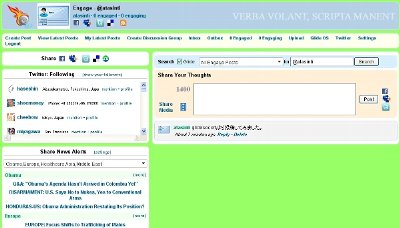
(画像をクリックすると拡大画像を表示します)
Twitterを表示したところ
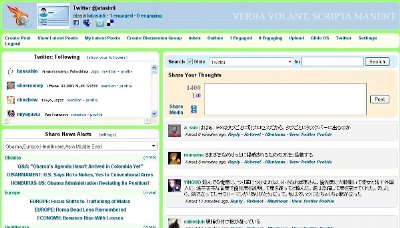
(画像をクリックすると拡大画像を表示します)
投稿欄には4つのボタンがあります。

そのどれを押すかで、
・Engageにのみ投稿
・EngageとFacebookに投稿
・EngageとMySpaceに投稿
・EngageとTwitterに投稿
のいずれかを選択できます。
ただ、メッセージを書いてTwitterのボタンを押すと、そのままTwitterにも投稿されるわけではなく、Twitterのページが表示され、そこにメッセージが書き込まれていて、Twitterページ上で再度投稿ボタンを押すということになっており、ちょっと面倒。
そのほか、いろいろな機能がついているのですが、はなゆーさんも言われていたように使い方がいまひとつわかりません。
そもそも、画像のアップロードの仕方さえ、よくわからない。
Profileの編集というと、別のすんごいProfile編集ページが表示されるわけですが、そこでもやっぱり写真のアップロードのやりかたがわからない。
あれこれ、さわっているうちに、Glide OS 3.0のdesktopの中の写真編集で行うのだということがわかりました。
Glide OS 3.0のdesktopはこんな感じ。
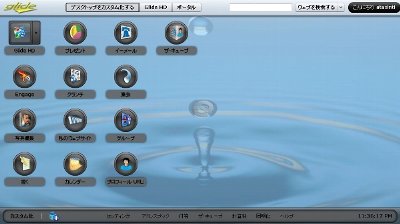
(画像をクリックすると拡大画像を表示します)
ところで、このdesktopの中の文書作成が・・・
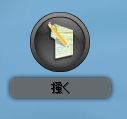
「書く」が「掻く」になってるよ(笑
そんなこんなでProfileのHomeだけ作成
あたしンちのおとうさんのProfile
作った後で、Aboutページに掻く、じゃなかった、書く内容をHomeに書いてしまったと気がつきましたが、、、
我が家のへっぽこパソコンにはこのサイトは重たすぎて、、、
簡単に編集できないので、そのうち直すことにします。
あれっ?
Aboutにも書かれているなぁ・・・
ということで、1日やそこらじゃ、とてもじゃないけど使いこなせない、そんな、Glide Engageなのでした。
ちなみに、GlideのProfileに画像をアップしても、EngageのProfile画像に反映されるわけではなく、EngageではEngageで画像を選択しないといけないのでありました。
なので、Engageを使うという意味では、今回、Profileページを作成してみたのは何の意味もなかったのであります。
関連ニュース
Glide EngageはWeb OSの上の(多機能&高機能な)ストリームリーダーだ
by TechCrunch at 2009.08.15
高機能すぎて、操作できない…。と言っていた「Glide Engage」に登録してみました。
でもね・・・
何をするサービスなのか、今ひとつわからない、
というのが正直なところ。。。
ミニブログみたいなもん???
Twitterを取り込め、投稿もできます。
My Lastest Postsを表示したところ
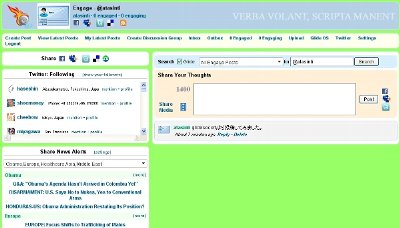
(画像をクリックすると拡大画像を表示します)
Twitterを表示したところ
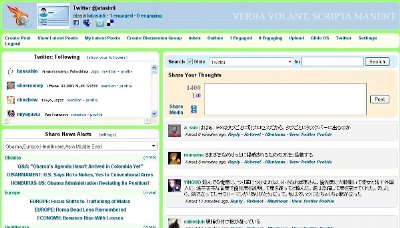
(画像をクリックすると拡大画像を表示します)
投稿欄には4つのボタンがあります。

そのどれを押すかで、
・Engageにのみ投稿
・EngageとFacebookに投稿
・EngageとMySpaceに投稿
・EngageとTwitterに投稿
のいずれかを選択できます。
ただ、メッセージを書いてTwitterのボタンを押すと、そのままTwitterにも投稿されるわけではなく、Twitterのページが表示され、そこにメッセージが書き込まれていて、Twitterページ上で再度投稿ボタンを押すということになっており、ちょっと面倒。
そのほか、いろいろな機能がついているのですが、はなゆーさんも言われていたように使い方がいまひとつわかりません。
そもそも、画像のアップロードの仕方さえ、よくわからない。
Profileの編集というと、別のすんごいProfile編集ページが表示されるわけですが、そこでもやっぱり写真のアップロードのやりかたがわからない。
あれこれ、さわっているうちに、Glide OS 3.0のdesktopの中の写真編集で行うのだということがわかりました。
Glide OS 3.0のdesktopはこんな感じ。
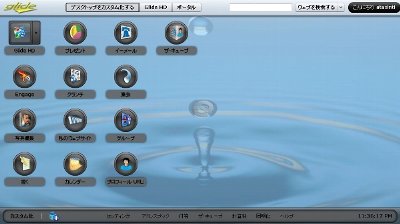
(画像をクリックすると拡大画像を表示します)
ところで、このdesktopの中の文書作成が・・・
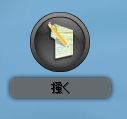
「書く」が「掻く」になってるよ(笑
そんなこんなでProfileのHomeだけ作成
あたしンちのおとうさんのProfile
作った後で、Aboutページに掻く、じゃなかった、書く内容をHomeに書いてしまったと気がつきましたが、、、
我が家のへっぽこパソコンにはこのサイトは重たすぎて、、、
簡単に編集できないので、そのうち直すことにします。
あれっ?
Aboutにも書かれているなぁ・・・
ということで、1日やそこらじゃ、とてもじゃないけど使いこなせない、そんな、Glide Engageなのでした。
ちなみに、GlideのProfileに画像をアップしても、EngageのProfile画像に反映されるわけではなく、EngageではEngageで画像を選択しないといけないのでありました。
なので、Engageを使うという意味では、今回、Profileページを作成してみたのは何の意味もなかったのであります。
関連ニュース
Glide EngageはWeb OSの上の(多機能&高機能な)ストリームリーダーだ
by TechCrunch at 2009.08.15
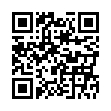






Comments